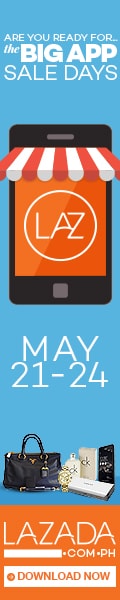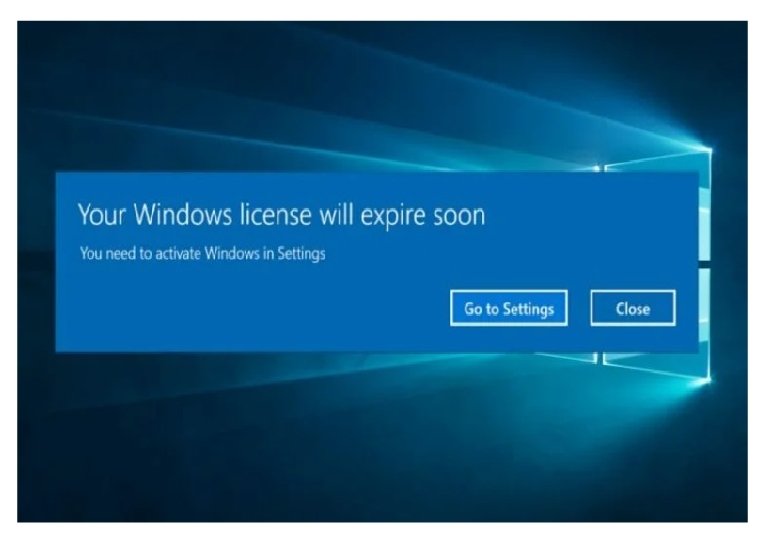4. Aktifkan Ulang Windows
- Buka “Settings” > “System” > “Activation”.
- Klik “Activate” dan ikuti instruksi pada layar untuk mengaktifkan ulang Windows.
5. Matikan Layanan Aktivasi
- Tekan tombol Windows + R untuk membuka kotak dialog Run.
- Ketik “services.msc” dan tekan Enter.
- Cari layanan “Windows License Manager Service”.
- Klik kanan pada layanan dan pilih “Stop”.
- Restart komputer Anda dan aktifkan kembali layanan “Windows License Manager Service”.
6. Gunakan Command Prompt
- Buka Command Prompt sebagai administrator.
- Ketik perintah (slmgr/renew) dan tekan Enter:
7. Hubungi Dukungan Microsoft
Jika Anda masih mengalami masalah, hubungi Dukungan Microsoft untuk mendapatkan bantuan lebih lanjut.
Tips Tambahan:
- Restart PC/Laptop: Restart perangkat Anda dapat membantu mengatasi masalah sementara yang dapat menyebabkan pesan aktivasi muncul.
- Restart File Explorer: Restart File Explorer dapat menyegarkan proses yang terkait dengan aktivasi lisensi.
- Perbarui Lisensi Windows: Jika lisensi Anda telah kedaluwarsa, Anda perlu memperbaruinya melalui Microsoft Store atau mengganti perangkat keras Anda.
Dengan mengikuti langkah-langkah ini, Anda seharusnya dapat mengatasi pesan “Your Windows License Will Expire Soon” dan tetap menggunakan perangkat Windows Anda dengan lancar.